Google スプレッドシート: 複数のシートのデータをグラフ化する方法
グラフ エディターパネルで複数の系列範囲を追加するだけで、Google スプレッドシートの複数のシートのデータを簡単にグラフ化できます。
次の段階的な例は、これを行う方法を示しています。
ステップ 1: データを入力する
まず、店舗 A のさまざまな製品の売上を示す次のデータ セットをシート 1に入力してみましょう。
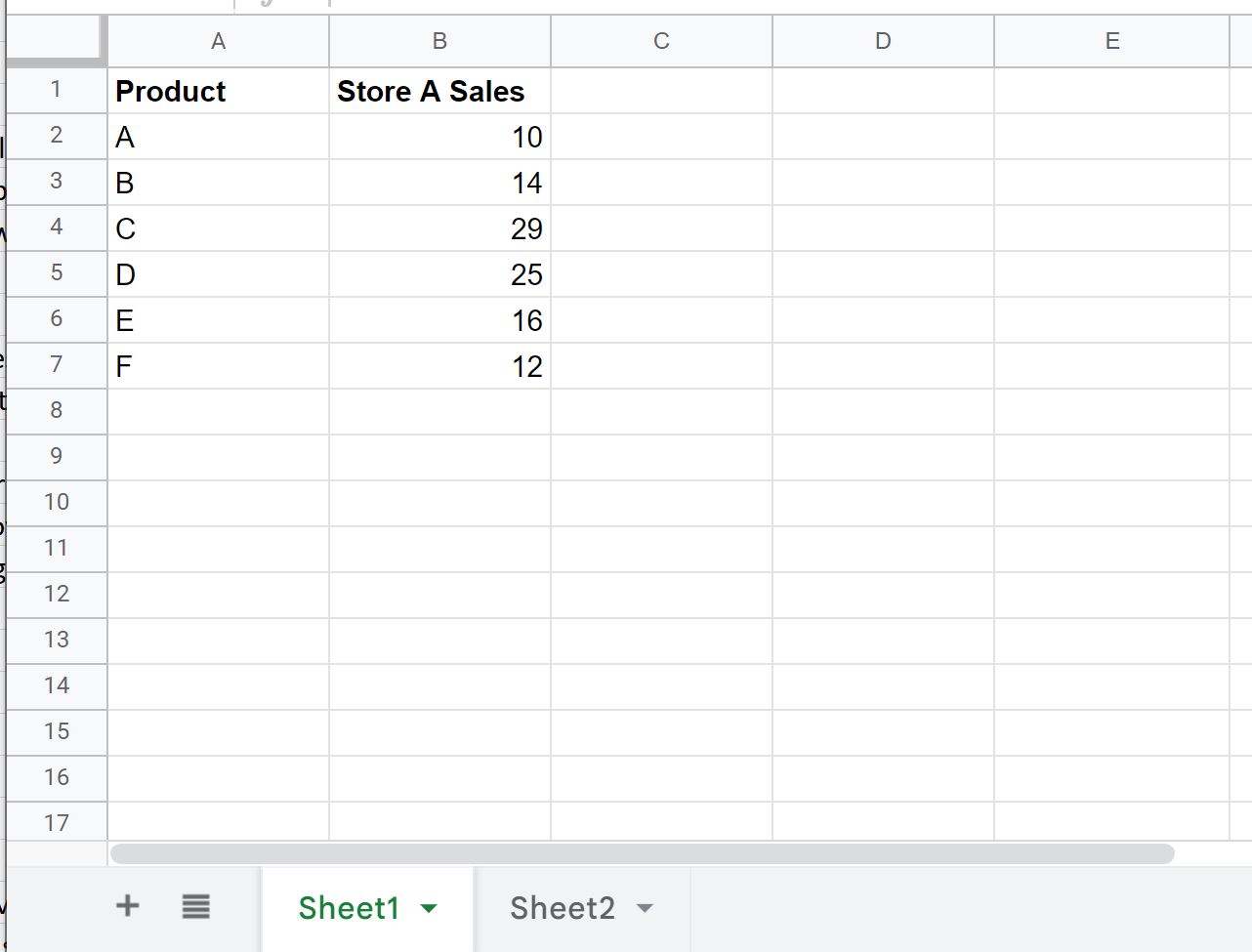
次に、店舗 B での同じ商品の売上を示す次のデータ セットをSheet2に入力します。
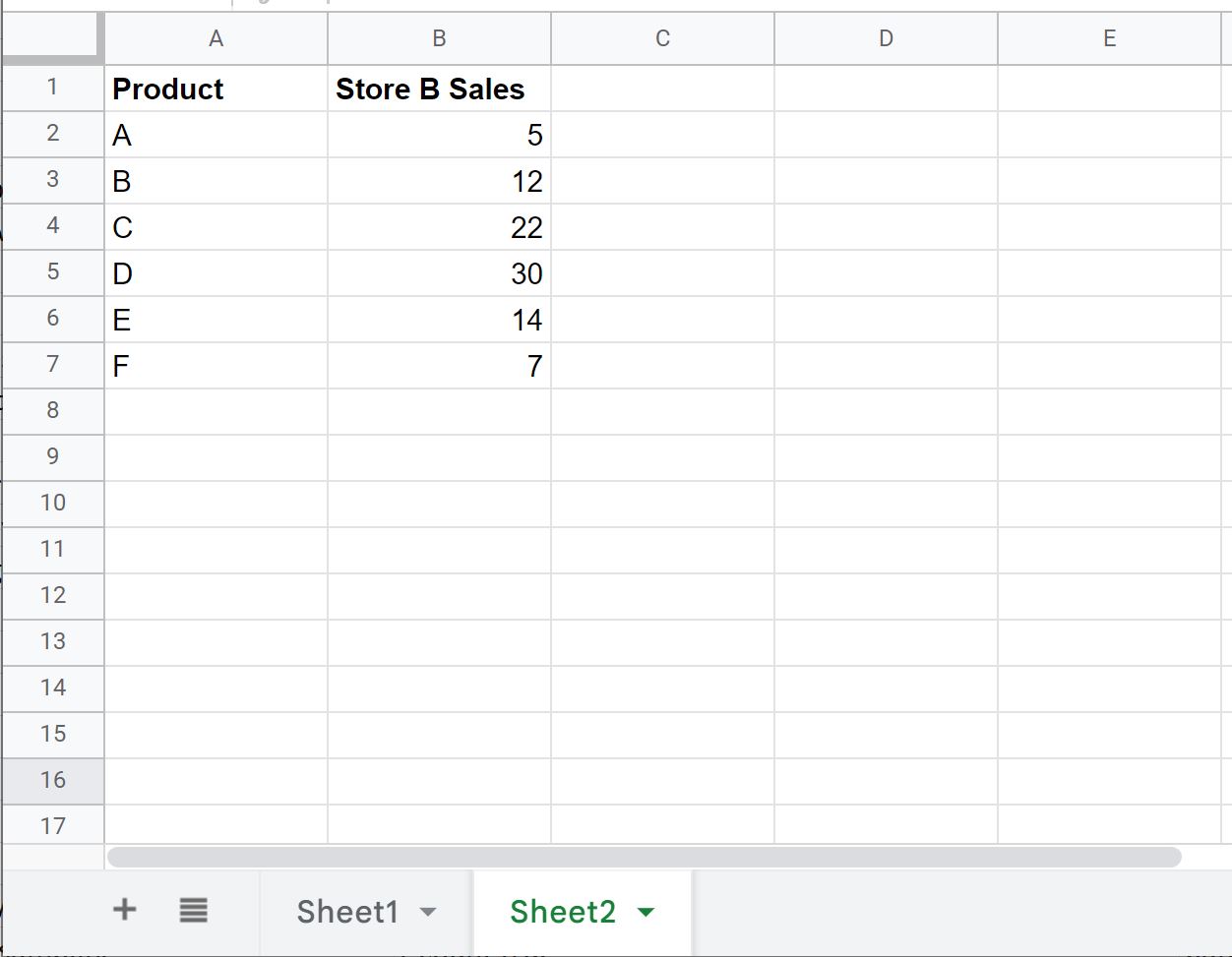
ステップ 2: 初期チャートを作成する
次に、 Sheet1の範囲A2:B7 を強調表示し、 [挿入]タブをクリックしてから[グラフ]をクリックします。
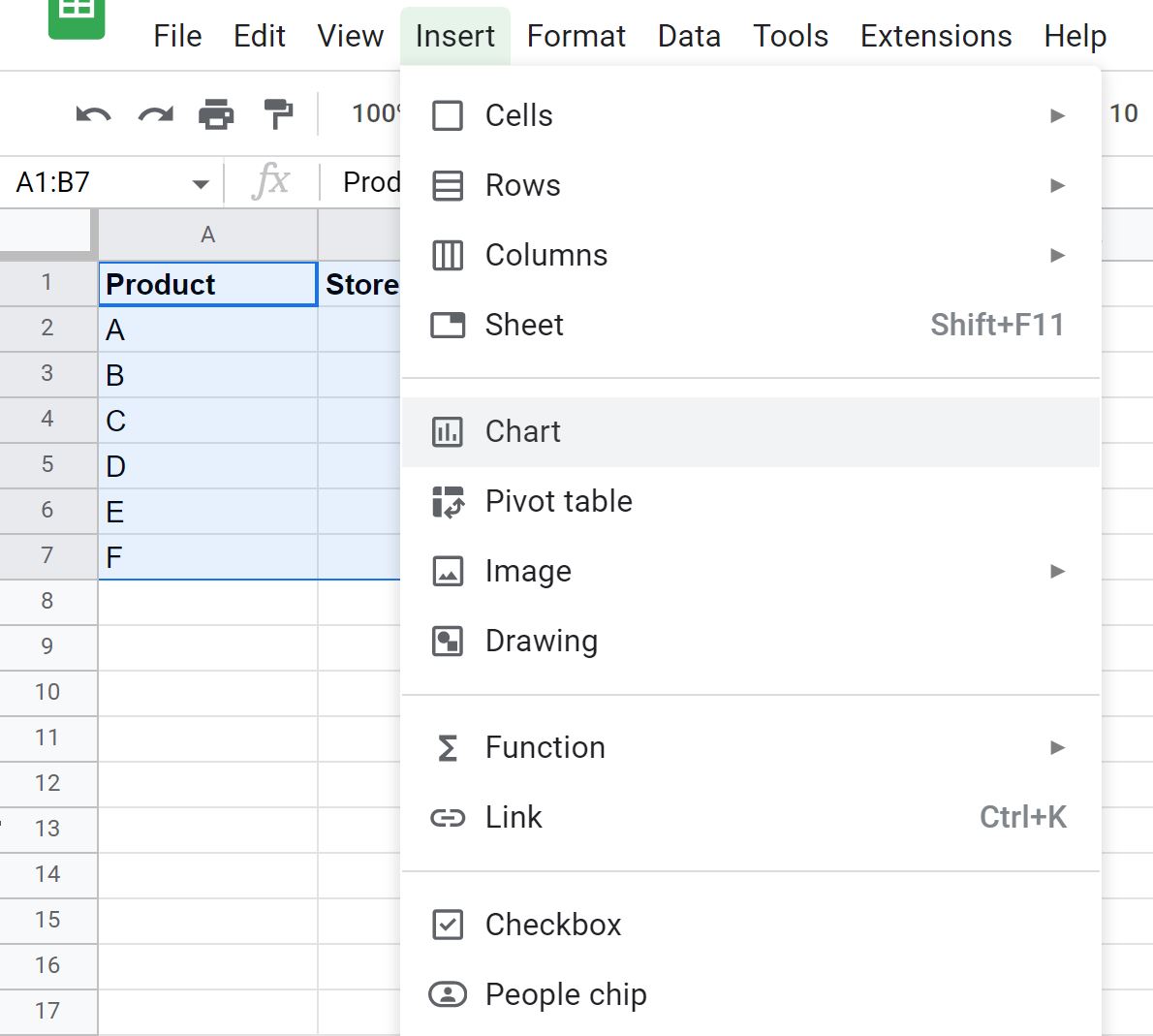
表示されるチャートエディターパネルで、チャートタイプとしてヒストグラムを選択します。
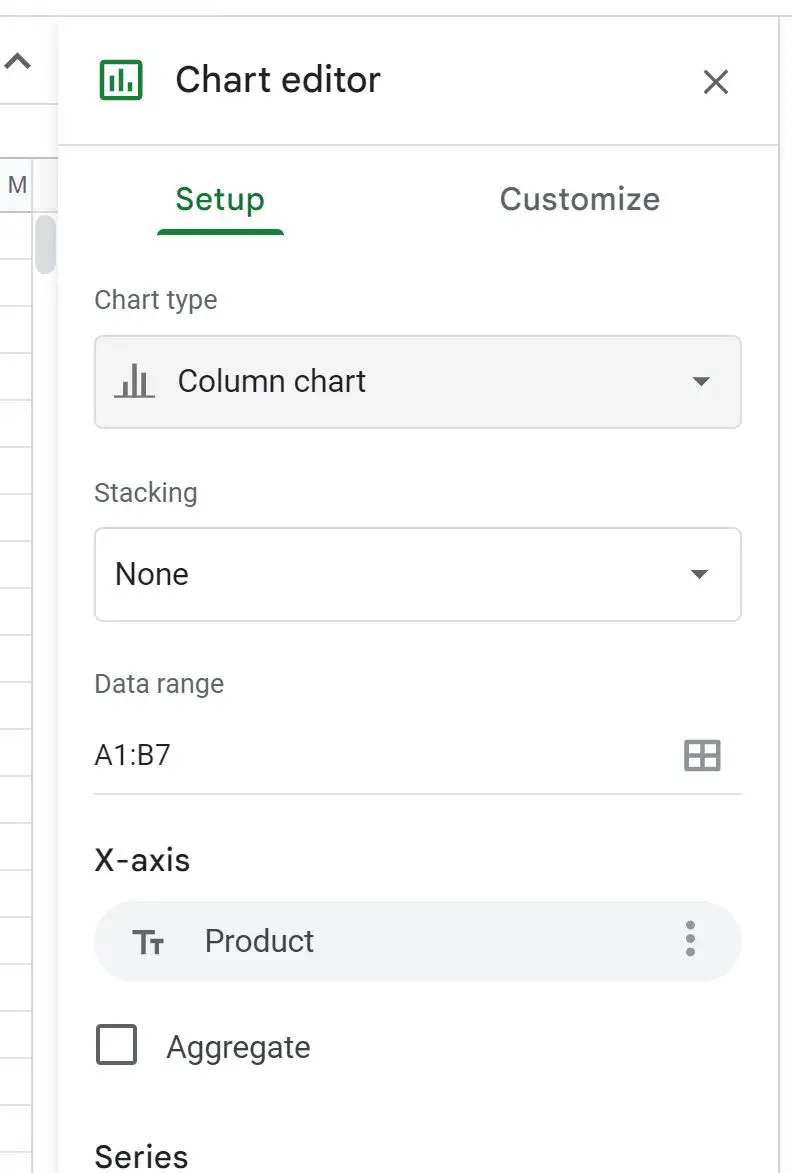
これにより、 Sheet1の各製品の売上を示す次のグラフが生成されます。
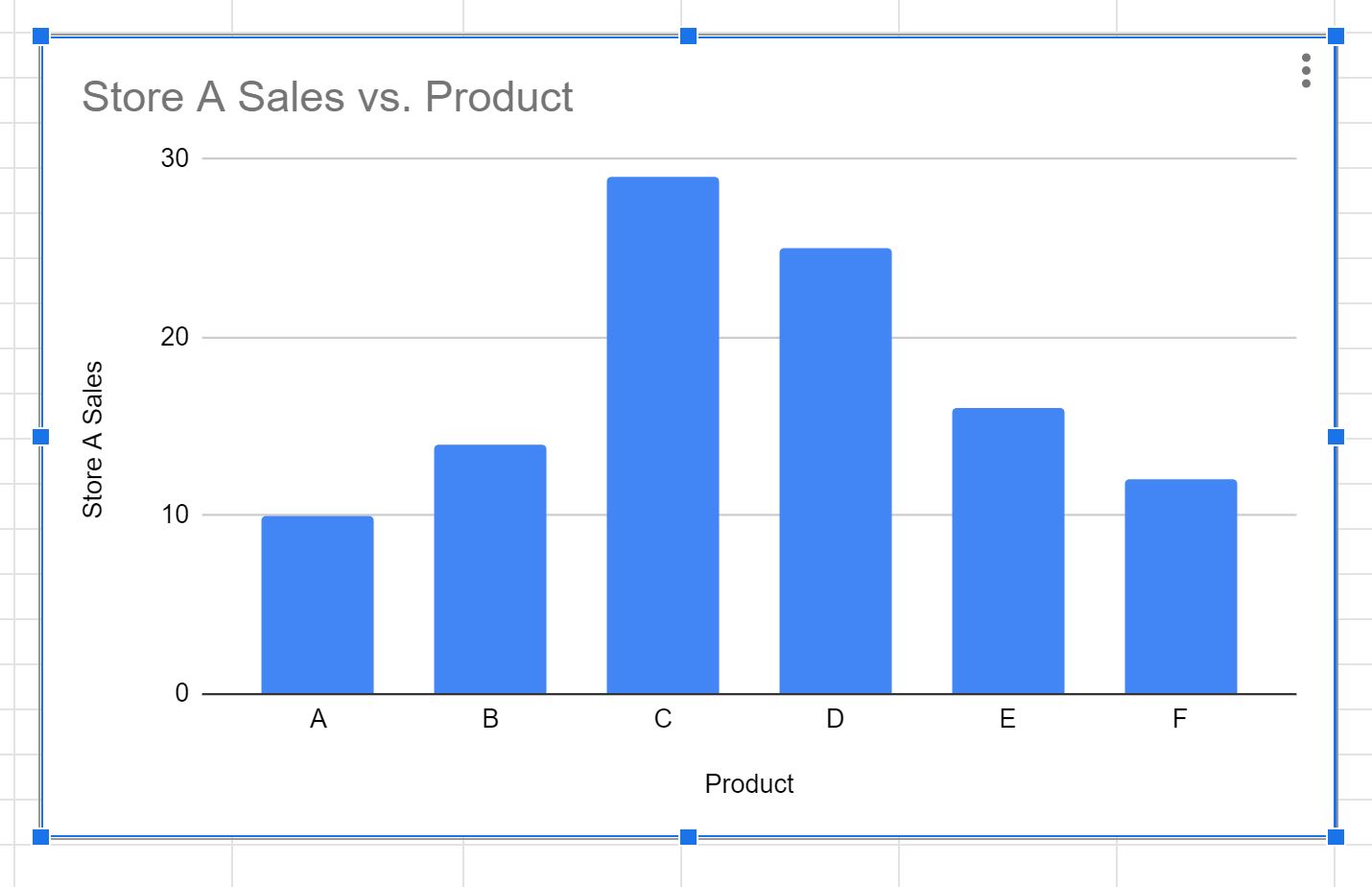
ステップ 3: 2 番目のシートのデータをグラフに追加する
Sheet2 の売上データをグラフに追加するには、 [グラフ エディター]パネルの[設定]タブで[シリーズの追加]をクリックし、小さなグリッド アイコンをクリックします。
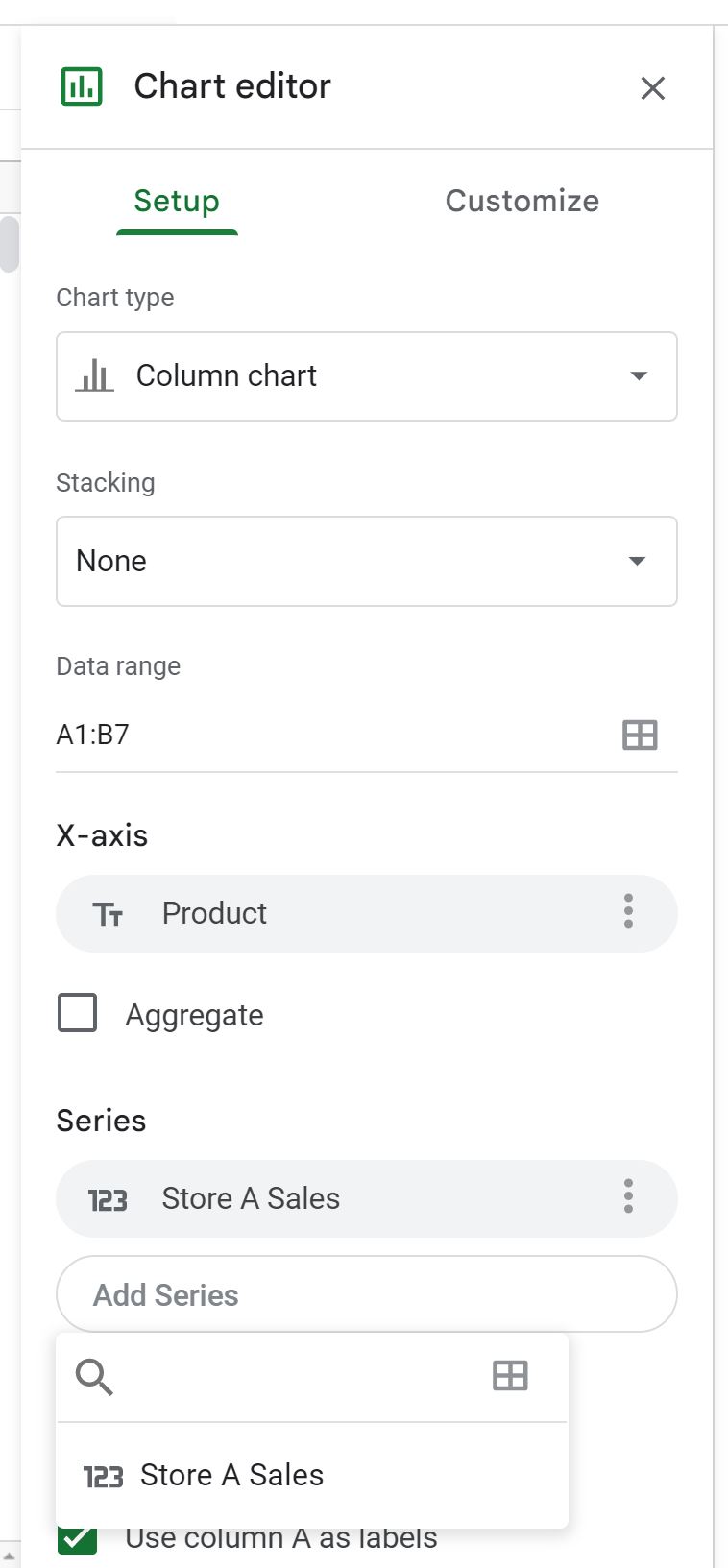
表示される新しいウィンドウで、データ範囲として「Sheet2!B1:B7」と入力します。
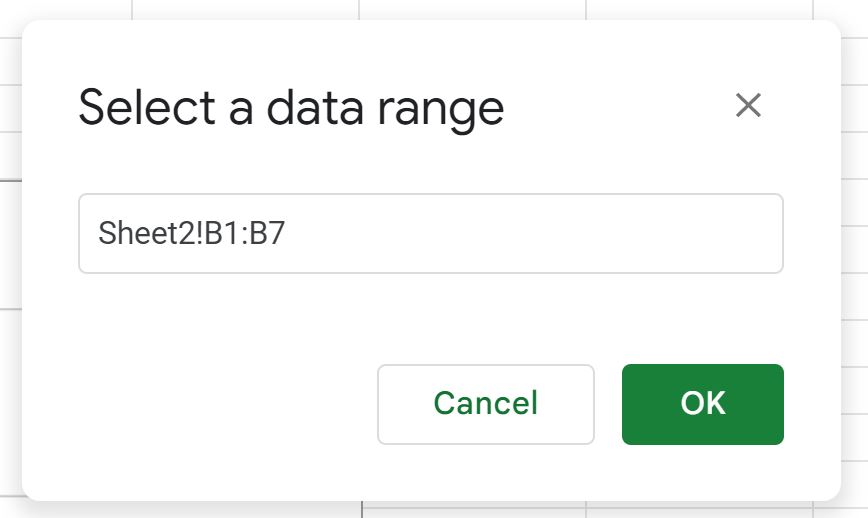
[OK]をクリックすると、 Sheet2の売上データがグラフに追加されます。
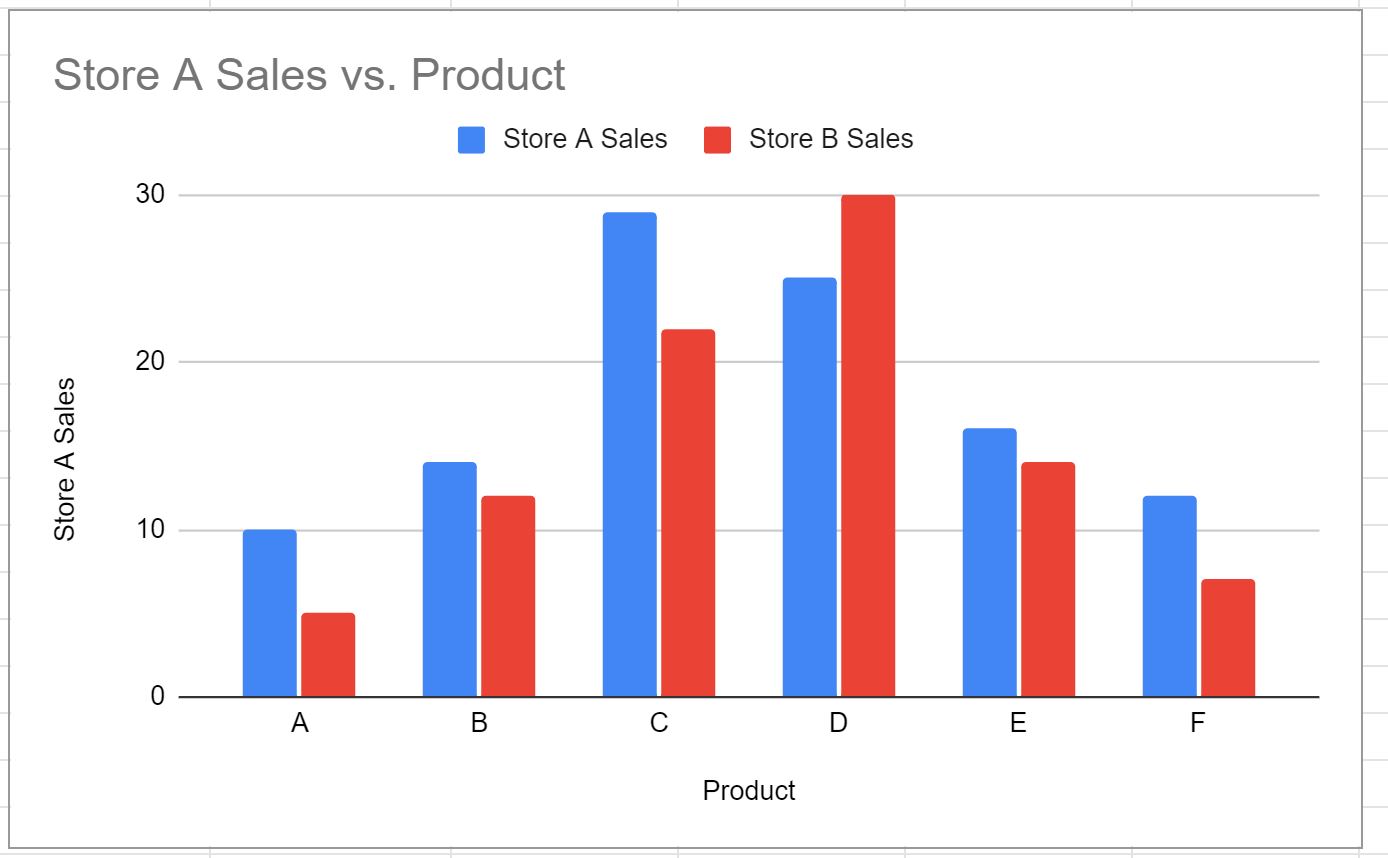
青いバーは店舗 A の各製品の売上を表し、赤いバーは店舗 B の各製品の売上を表します。
注 #1 : この例では、データが各シートに同じように配置されていることを前提としています。
注 #2 : この例では、2 つのシートのデータを使用してグラフを作成しました。ただし、チャート エディターパネルに系列範囲を必要な数だけ追加し、さらに多くのシートを使用してチャートを作成できます。
追加リソース
次のチュートリアルでは、Google スプレッドシートで他の一般的なタスクを実行する方法を説明します。
Googleスプレッドシートのグラフに平均線を追加する方法
Googleスプレッドシートのグラフに傾向線を追加する方法
Googleスプレッドシートで複数の線をプロットする方法